Redis下载地址
Windows版本的redis下载地址为:
https://github.com/MicrosoftArchive/redis/releases/tag/win-3.2.100
自行选择自己操作系统适合的,比如我的电脑是34位的,我下载的就是:Redis-x64-3.2.100.zip
如图:
下载完后解压,将其解压的文件复制到 E 盘下的 Redis 目录下(这里可以放在其他盘,方便即可,Redis 目录手动创建,把解压出来里面的所有文件复制到这个目录。)
如图: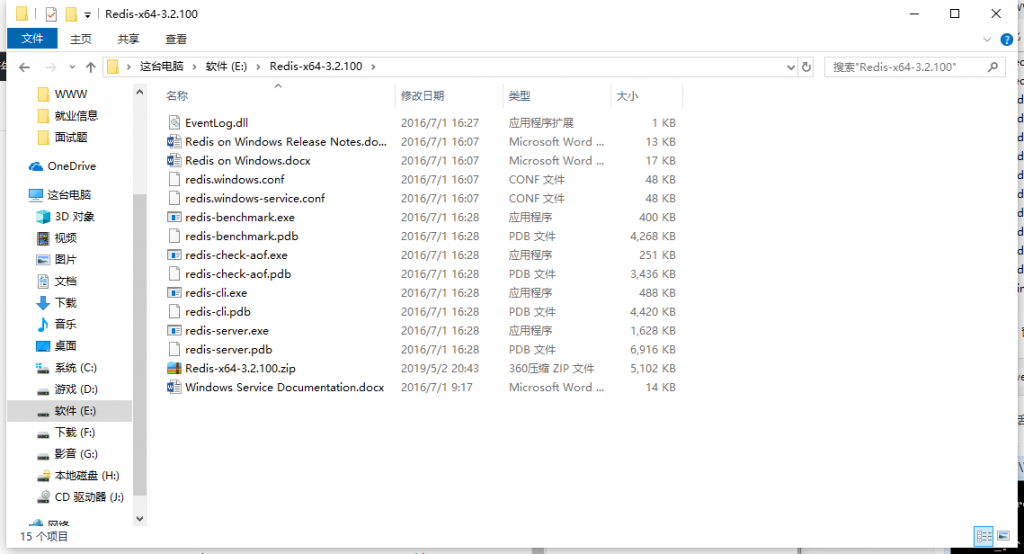
这里我没有创建 Redis 文件夹,主要是为了方便,名字自己取都行的。
然后把 Redis 的文件路径添加到系统的环境变量当中去,这个很简单,把文件的路径添加到系统环境变量中的 path 中去。
如图:
把文件路径复制下来 \
\
复制到系统环境变量中的path去
注意:环境变量的配置不用我多说,自己百度都有,但是配置环境变量,每个变量都需要加上( ; )英文分号,注意一定要是英文的分号,还有环境目录要注意没有错误,否则全局的环境变量都会用不了,反正我习惯每次加一个环境变量都在后边默认加一个分号,这样下次添加的时候就不会忘记添加了。
然后再 win+R 键,打开搜索框,输入cmd。打开 cmd 窗口,输入启动 Redis 命令:
1 | redis-server.exe |
接下来就会出现如下画面,这就是 Redis 启动成功了。
如图:
注意:这个 cmd 窗口不能关闭,因为我们是在 Windows 下运行的,关闭了这个窗口代表程序终止运行。
再开一个新 cmd 窗口,链接 Redis 数据库,数据库的端口为 6379,我们测试写入一行数据看看能否读取成功。
连接 Redis 命令:
1 | redis-cli.exe -h 127.0.0.1 -p 6379 |
设置键值对命令:
1 | set mykey abc |
取出键值对命令:
1 | get mykey |
如图所示:
Redis 的一些常用命令:
启动 Redis:
1 | redis-server |
启动 Rides 命令行:
1 | redis-cli |
结语
这样我们就安装完成了,很多 PHP 开发工程师的岗位面试中都会要求会 Redis,并且使用过,我比较愚钝,当时没有用过 Redis,现在才开始学习,希望你们能比我出来的时候强大。Redis 的作用对于我们日常开发用处很大,其实 Redis 也不难学,网上搜一搜多敲敲就熟练了,加油吧!各位骚年。